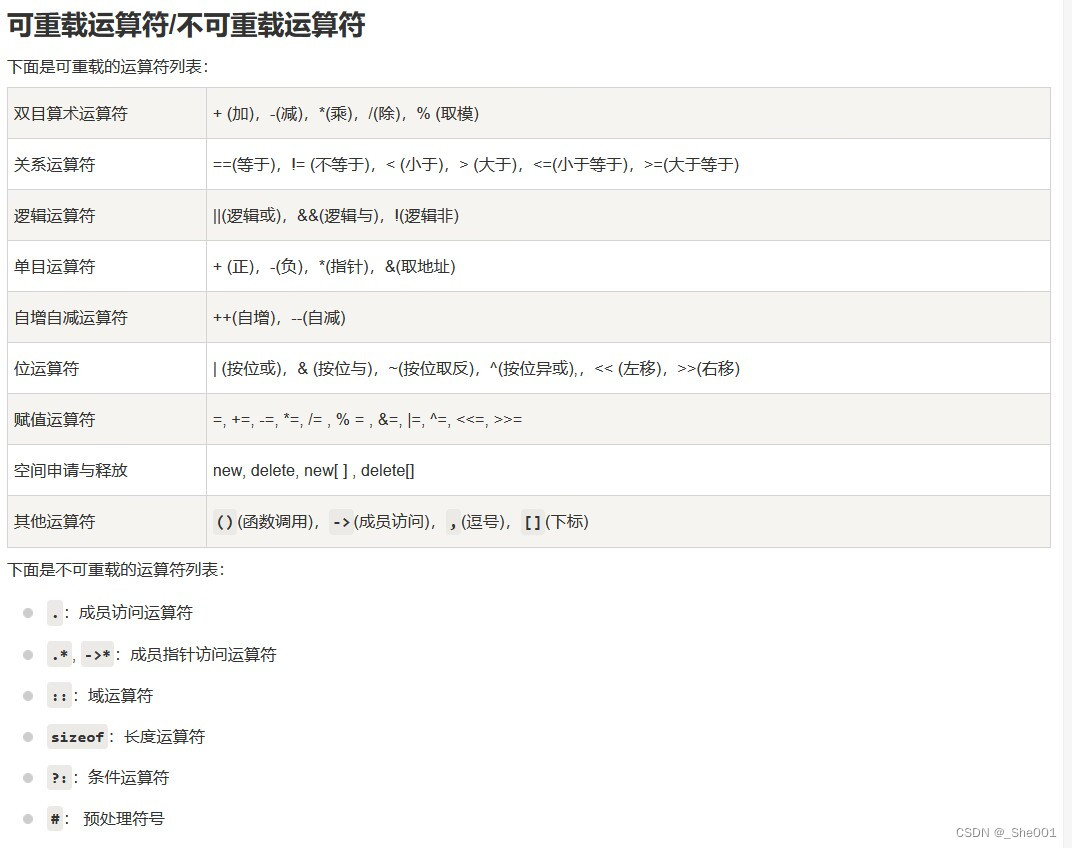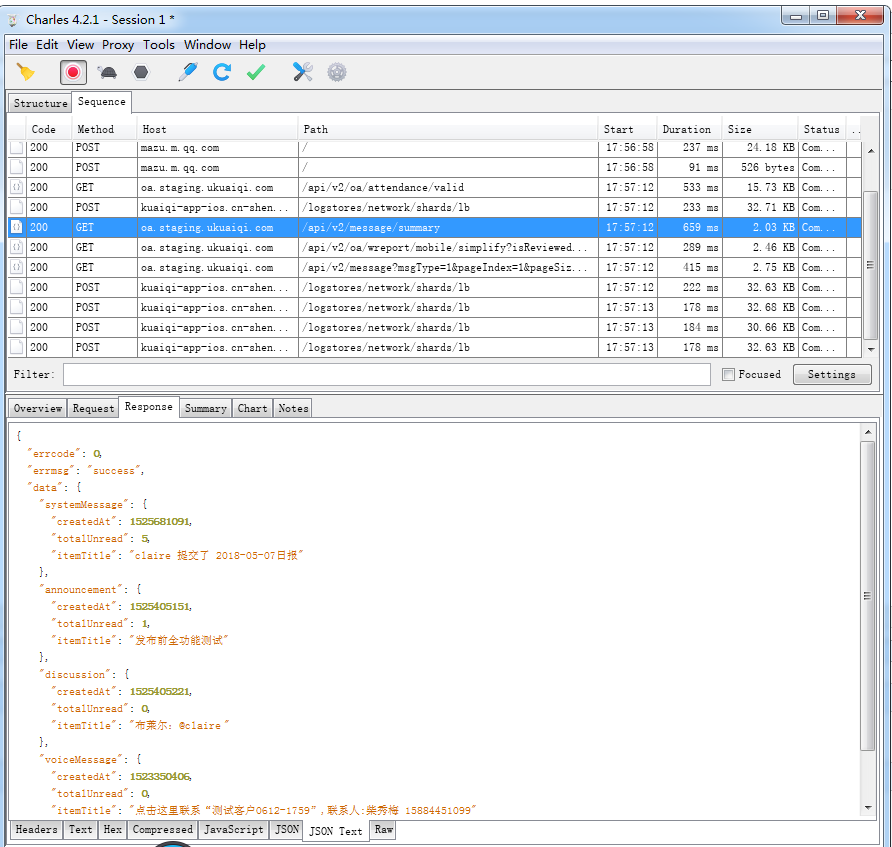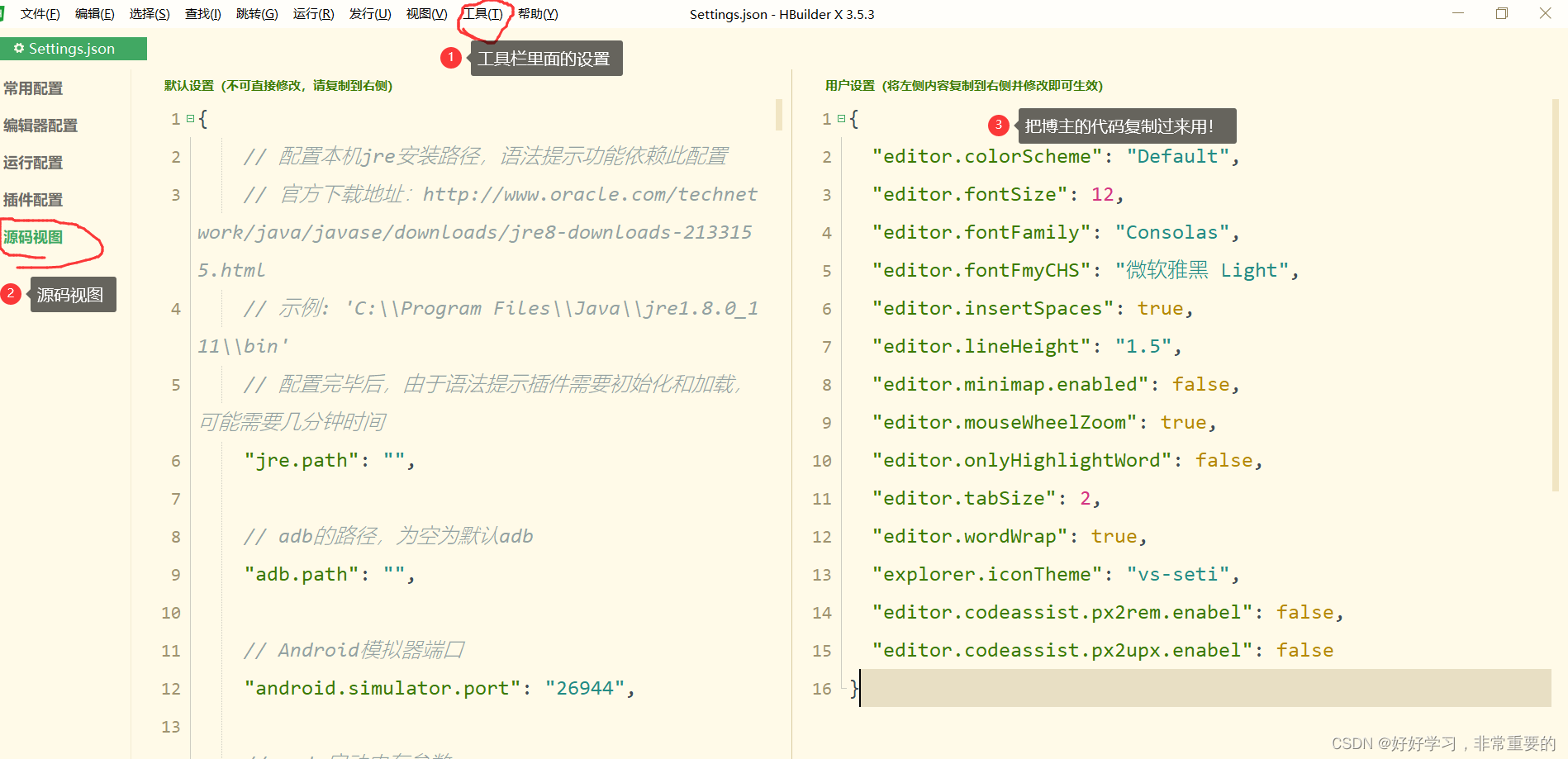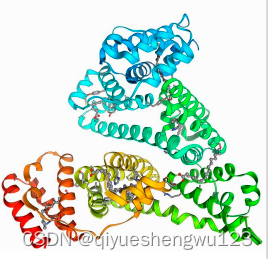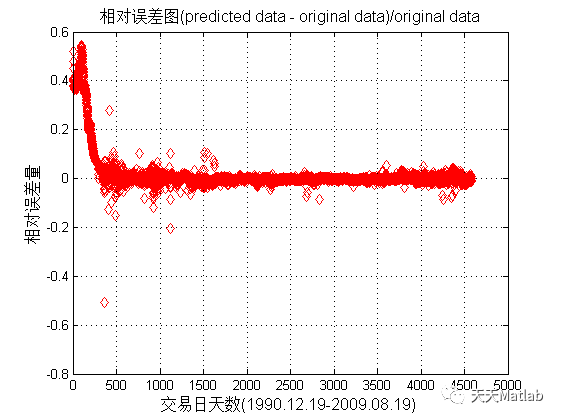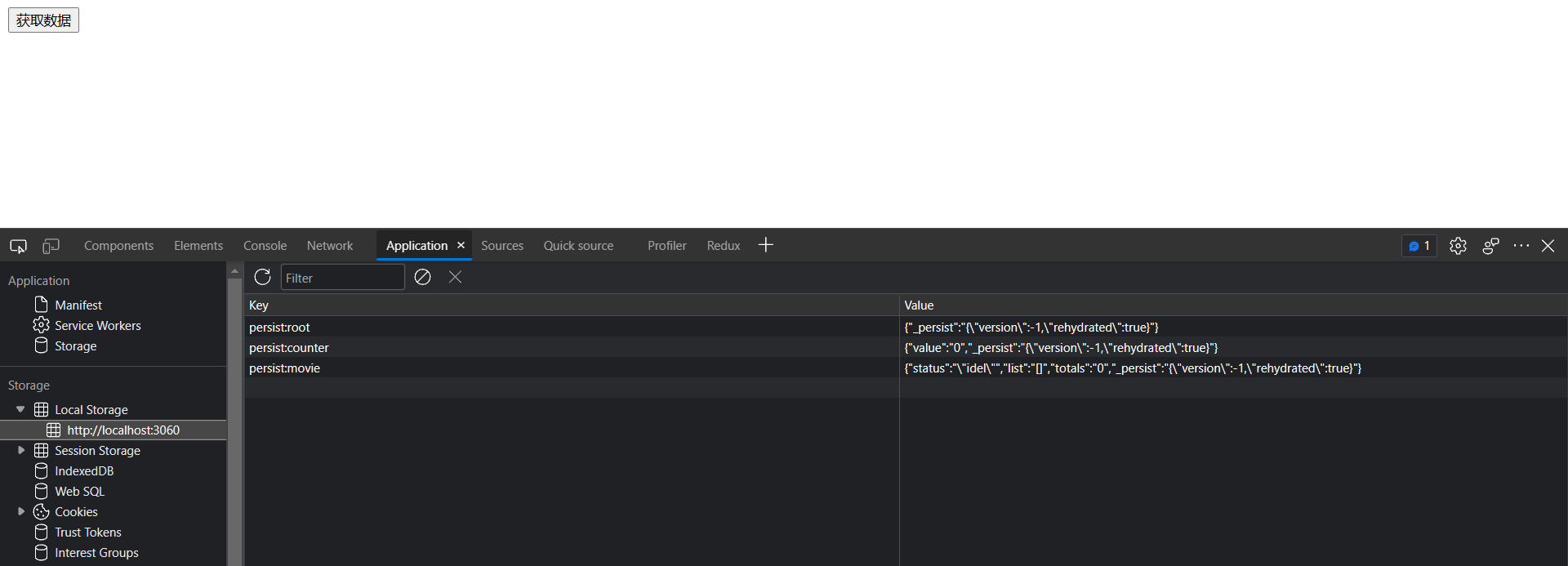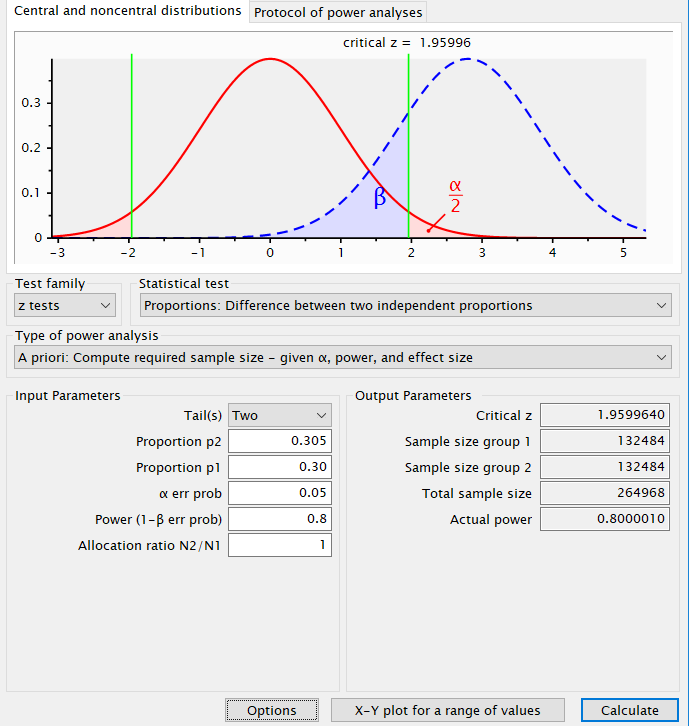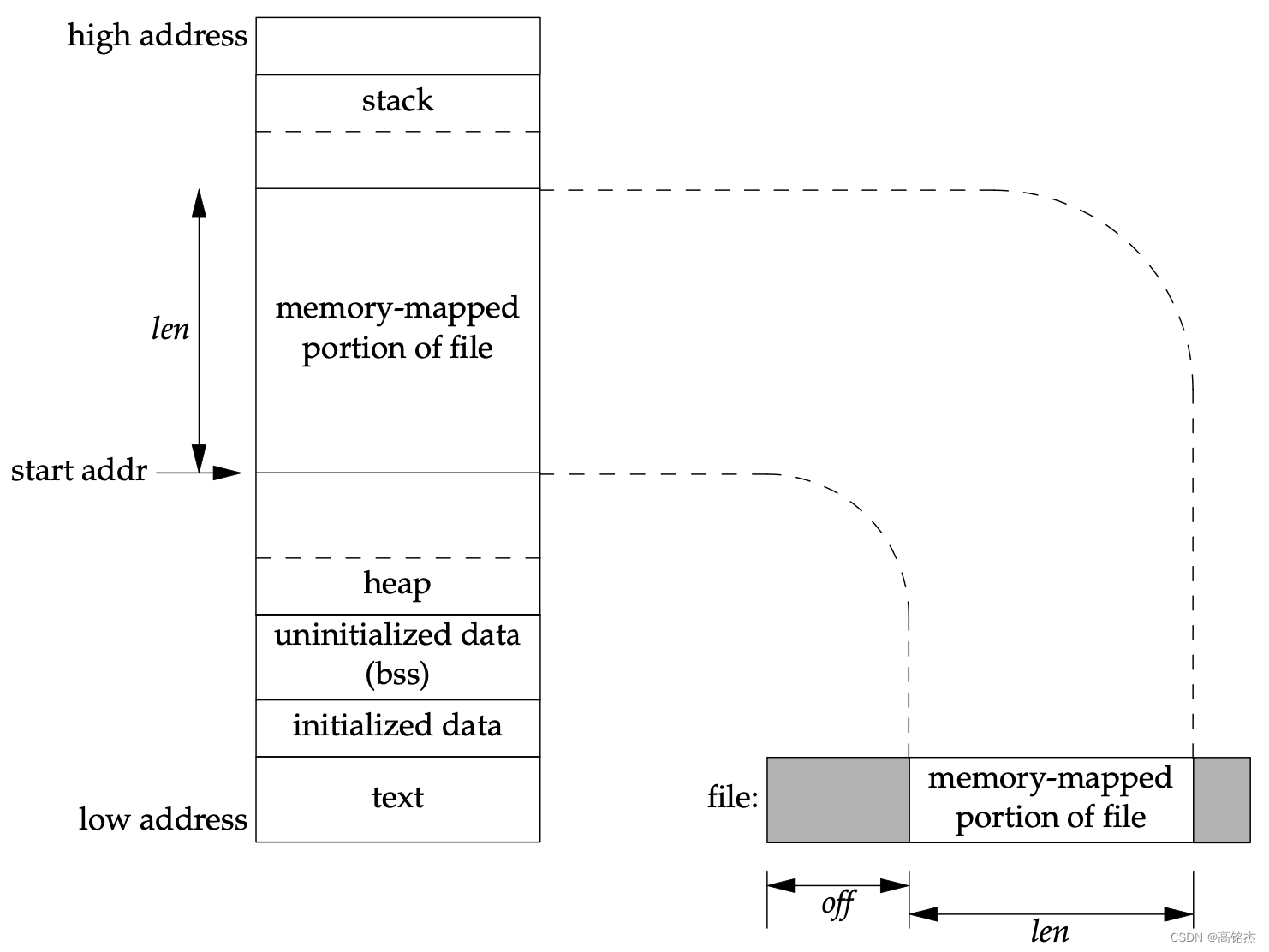文章篇幅较长,建议先收藏,防止迷路
| 文章 | 跳转 |
|---|---|
| Linux从入门到精通(八)——Linux磁盘管理 | go |
| Linux从入门到精通(九)——Linux编程 | go |
| Linux从入门到精通(十)——进程管理 | go |
| Linux从入门到精通(十一)——计划任务 | go |
| Linux从入门到精通(十二)——shell编程 | go |
目录
- 进程管理
- 1、 进程分类
- 2、进程的状态与属性
- 3、父进程和子进程
- 4、进程管理命令
- 4.0 ctrl+z 与 fg
- 4.1 ps
- 4.1.1 ps 的参数说明:
- 4.1.2 ps 应用举例
- 4.2 top
- 4.1.1 top 参数说明
- 4.1.2 top 应用举例
- 4.3 Kill
- 4.4 nice
- 4.5 pstree
- 4.5.1 pstree 参数说明
- 4.5.2 pstree 应用举例
- 4.6 &
- 4.6 jobs
进程管理
进程就是运行中的程序,一个运行着的程序,可能有多个进程。 比如 LinuxSir.Org 所用的 WWW 服务器是 apache 服务器,当管理员启动服务后,可能会有好多人来访问,也就是说许多用户来同时请求 httpd 服务,apache 服务器将会创建有多个 httpd 进程来对其进行服务。
一个程序可以对应多个进程
多个程序可以对应一个进程
一个程序可以对应一个进程
1、 进程分类
进程一般分为交互进程、批处理进程和守护进程三类。
-
交互进程:例如vi
-
批处理进程:编译,编译过程无交互
-
守护进程:启动时运行,计划任务
值得一提的是守护进程总是活跃的,一般是后台运行,守护进程一般是由系统在开机时通过脚本自动激活启动或超级管理用户 root 来启动。比如在 Fedora 或 Redhat 中,我们可以定义 httpd 服务器的启动脚本的运行级别,此文件位于/etc/init.d 目录下,文件名是 httpd,/etc/init.d/httpd 就是 httpd 服务器的守护程序,当把它的运行级别设置为 3 和 5 时,当系统启动时,它会跟着启动。
[root@localhost ~]# chkconfig --level 35 httpd on
由于守护进程是一直运行着的,所以它所处的状态是等待请求处理任务。比如,我们是不是访问
LinuxSir.Org ,LinuxSir.Org 的 httpd 服务器都在运行,等待着用户来访问,也就是等待着任务处理。
2、进程的状态与属性
-
进程 ID(PID):是唯一的数值,用来区分进程;
-
父进程和父进程的 ID(PPID);
-
启动进程的用户 ID(UID)和所归属的组(GID);
-
进程状态:状态分为运行 R、休眠 S、僵尸 Z;
进程的状态:
-
就绪状态和运行状态:
**就绪状态的状态标志state的值为TASK_RUNNING。**此时,程序已被挂入运行队列,处于准备运行状态。一旦获得处理器使用权,即可进入运行状态。
当进程获得处理器而运行时 ,state的值仍然为TASK_RUNNING,并不发生改变;但Linux会把一个专门用来指向当前运行任务的指针current指向它,以表示它是一个正在运行的进程。
-
可中断等待状态:
状态标志state的值为TASK_INTERRUPTIBL。此时,由于进程未获得它所申请的资源而处在等待状态。一旦资源有效或者有唤醒信号,进程会立即结束等待而进入就绪状态。
-
不可中断等待状态:
状态标志state的值为TASK_UNINTERRUPTIBL。此时,进程也处于等待资源状态。一旦资源有效,进程会立即进入就绪状态。
这个等待状态与可中断等待状态的区别在于:处于TASK_UNINTERRUPTIBL状态的进程不能被信号量或者中断所唤醒,只有当它申请的资源有效时才能被唤醒。
这个状态被应用在内核中某些场景中,比如当进程需要对磁盘进行读写,而此刻正在DMA中进行着数据到内存的拷贝,如果这时进程休眠被打断(比如强制退出信号)那么很可能会出现问题,所以这时进程就会处于不可被打断的状态下。
-
停止状态:
**状态标志state的值为TASK_STOPPED。**当进程收到一个SIGSTOP信号后,就由运行状态进入停止状态,当受到一个SIGCONT信号时,又会恢复运行状态。这种状态主要用于程序的调试,又被叫做“暂停状态”、“挂起状态”。
-
中止状态:
状态标志state的值为TASK_DEAD。进程因某种原因而中止运行,进程占有的所有资源将被回收,除了task_struct结构(以及少数资源)以外,并且系统对它不再予以理睬,所以这种状态也叫做“僵死状态”,进程成为僵尸进程。
在进程的整个生命周期中,它可在5种状态之间转换。
Linux进程5种状态之间的转换关系如下图所示:
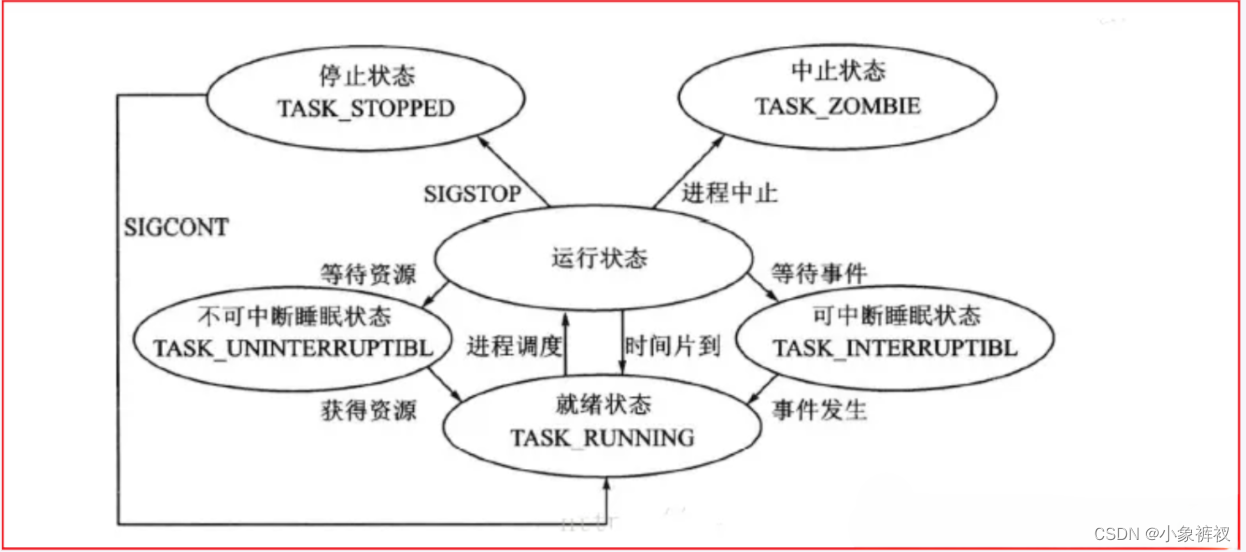
-
-
进程执行的优先级;
-
进程所连接的终端名;
-
进程资源占用:比如占用资源大小(内存、CPU 占用量);
3、父进程和子进程
他们的关系是管理和被管理的关系,当父进程终止时,子进程也随之而终止。但子进程终止,父进程并不一定终止。比如 httpd 服务器运行时,我们可以杀掉其子进程,父进程并不会因为子进程的终止而终止。
在进程管理中,当我们发现占用资源过多,或无法控制的进程时,应该杀死它,以保护系统的稳定安全运行
4、进程管理命令
4.0 ctrl+z 与 fg
4.1 ps
ps 为我们提供了进程的一次性的查看,即进程快照,它所提供的查看结果并不动态连续的;如果想对进程时间监控,应该用 top 。
4.1.1 ps 的参数说明:
[root@localhost ~]# ps aux
#查看系统中所有的进程,使用 BS 操作系统格式
[root@localhost ~]# ps -le
#查看系统中所有的进程,使用 Linux 标准命令格式
ps 提供了很多的选项参数,常用的有以下几个;
-l长格式输出,采用详细列表的形式显示;-e显示所有进程;a显示 当前终端的的所有进程(包括其它用户);u按用户名和启动时间的顺序来显示进程;x显示 没有控制终端 的进程;j用任务格式来显示进程;f用树形格式来显示进程;r显示运行中的进程;
可以看到,ps 命令有些与众不同,它的部分选项不能加入"-“,比如命令"ps aux”,其中"aux"是选项,但是前面不能带“-”。
大家如果执行 “man ps” 命令,则会发现 ps 命令的帮助为了适应不同的类 UNIX 系统,可用格式非常多,不方便记忆。所以,我建议大家记忆几个固定选项即可。比如:
- “ps aux” 可以查看系统中所有的进程;
- “ps -le” 可以查看系统中所有的进程,而且还能看到进程的父进程的 PID 和进程优先级;
- “ps -l” 只能看到当前 Shell 产生的进程;
4.1.2 ps 应用举例
例1:
[root@localhost ~]# ps aux #查看系统中所有的进程 USER PID %CPU %MEM VSZ RSS TTY STAT START TIME COMMAND root 1 0.0 0.2 2872 1416 ? Ss Jun04 0:02 /sbin/init root 2 0.0 0.0 0 0 ? S Jun04 0:00 [kthreadd] root 3 0.0 0.0 0 0 ? S Jun04 0:00 [migration/0] root 4 0.0 0.0 0 0 ? S Jun04 0:00 [ksoftirqd/0] …省略部分输出…以上输出信息中各列的具体含义:
- USER 该进程是由哪个用户产生的。
- PID 进程的 ID。
- %CPU 该进程占用 CPU 资源的百分比,占用的百分比越高,进程越耗费资源。
- %MEM 该进程占用物理内存的百分比,占用的百分比越高,进程越耗费资源。
- VSZ 该进程占用虚拟内存的大小,单位为 KB。
- RSS 该进程占用实际物理内存的大小,单位为 KB。
- TTY 表示该进程建立时所对应的终端,即该进程是在哪个终端运行的。
tty1 ~ tty7代表本地控制台终端(可以通过Alt+F1 ~ F7快捷键切换不同的终端)tty1~tty6是本地的字符界面终端tty7是图形终端pts/0 ~ 255代表虚拟终端,一般是远程连接的终端,第一个远程连接占用 pts/0,第二个远程连接占用 pts/1,依次増长?表示该进程不占用终端。- STAT 进程状态。常见的状态有以下几种:
- -D:不可被唤醒的睡眠状态,通常用于 I/O 情况。
- -R:该进程正在运行。
- -S:该进程处于睡眠状态,可被唤醒。
- -T:停止状态,可能是在后台暂停或进程处于除错状态。
- -W:内存交互状态(从 2.6 内核开始无效)。
- -X:死掉的进程(应该不会出现)。
- -Z:僵尸进程。进程已经中止,但是部分程序还在内存当中。
- -<:高优先级(以下状态在 BSD 格式中出现)。
- -N:低优先级。
- -L:被锁入内存。
- -s:包含子进程。
- -l:多线程(小写 L)。
- -+:位于后台。
- START 该进程的启动时间。
- TIME 该进程占用 CPU 的运算时间,注意不是系统时间。
- COMMAND 产生此进程的命令名。
例2:
"ps aux"命令可以看到系统中所有的进程,"ps -le"命令也能看到系统中所有的进程。由于 “-l” 选项的作用,所以 “ps -le” 命令能够看到更加详细的信息,比如父进程的 PID、优先级等。但是这两个命令的基本作用是一致的,掌握其中一个就足够了。
[root@localhost ~]# ps -le F S UID PID PPID C PRI Nl ADDR SZ WCHAN TTY TIME CMD 4 S 0 1 0 0 80 0 - 718 - ? 00:00:02 init 1 S 0 2 0 0 80 0 - 0 - ? 00:00:00 kthreadd 1 S 0 3 2 0 -40 - - 0 - ? 00:00:00 migration/0 1 S 0 4 2 0 80 0 - 0 - ? 00:00:00 ksoflirqd/0 1 S 0 5 2 0 -40 - - 0 - ? 00:00:00 migration/0 …省略部分输出…
- F 进程标志,说明进程的权限,常见的标志有两个:
- 1:进程可以被复制,但是不能被执行;
- 4:进程使用超级用户(root)权限;
- S 进程状态。具体的状态和"psaux"命令中的 STAT 状态一致;
- UID 运行此进程的用户的 ID;
- PID 进程的 ID;
- PPID 父进程的 ID;
- C 该进程的 CPU 使用率,单位是百分比;
- PRI 进程的优先级,数值越小,该进程的优先级越高,越早被 CPU 执行;
- NI 进程nice值,优先级的修正,数值越小,该进程越早被执行;
- ADDR 该进程在内存的哪个位置;
- SZ 该进程占用多大内存;
- WCHAN 该进程是否运行。"-"代表正在运行;
- TTY 该进程由哪个终端产生;
- TIME 该进程占用 CPU 的运算时间,注意不是系统时间;
- CMD 产生此进程的命令名;
例3:
如果不想看到所有的进程,只想查看一下当前登录产生了哪些进程,那只需使用 “ps -l” 命令就足够了:
[root@localhost ~]# ps -l #查看当前登录产生的进程 F S UID PID PPID C PRI NI ADDR SZ WCHAN TTY TIME CMD 4 S 0 18618 18614 0 80 0 - 1681 - pts/1 00:00:00 bash 4 R 0 18683 18618 4 80 0 - 1619 - pts/1 00:00:00 ps可以看到,这次从 pts/1 虚拟终端登录,只产生了两个进程:一个是登录之后生成的 Shell,也就是 bash;另一个是正在执行的 ps 命令。
我们再来说说僵尸进程。僵尸进程的产生一般是由于进程非正常停止或程序编写错误,导致子进程先于父进程结束,而父进程又没有正确地回收子进程,从而造成子进程一直存在于内存当中,这就是僵尸进程。
僵尸进程会对主机的稳定性产生影响,所以,在产生僵尸进程后,一定要对产生僵尸进程的软件进行优化,避免一直产生僵尸进程;对于已经产生的僵尸进程,可以在查找出来之后强制中止。
例4:
找出消耗内存最多的前 10 名进程
# ps -auxf | sort -nr -k 4 | head -10
例5:
找出使用 CPU 最多的前 10 名进程
# ps -auxf | sort -nr -k 3 | head -10
4.2 top
ps 命令可以一次性给出当前系统中进程状态,但使用此方式得到的信息缺乏时效性,并且,如果管理员需要实时监控进程运行情况,就必须不停地执行 ps 命令,这显然是缺乏效率的。
为此,Linux 提供了 top 命令。top 命令可以动态地持续监听进程地运行状态,与此同时,该命令还提供了一个交互界面,用户可以根据需要,人性化地定制自己的输出,进而更清楚地了进程的运行状态。
4.1.1 top 参数说明
top 命令的基本格式如下:
[root@localhost ~]#top [选项]
主要选项如下。
- -d 秒数:指定 top 命令每隔几秒更新。默认是 3 秒;
- -b:使用批处理模式输出。一般和"-n"选项合用,用于把 top 命令重定向到文件中;
- -n 次数:指定 top 命令执行的次数。一般和"-"选项合用;
- -p 进程PID:仅查看指定 ID 的进程;
- -s:使 top 命令在安全模式中运行,避免在交互模式中出现错误;
- -u 用户名:只监听某个用户的进程;
在 top 命令的显示窗口中,还可以使用如下按键,进行一下交互操作:
- ? 或 h:显示交互模式的帮助;
- <空格>:立刻刷新。
- P:按照 CPU 的使用率排序,默认就是此选项;
- M:按照内存的使用率排序;
- N:按照 PID 排序;
- T:按照 CPU 的累积运算时间排序,也就是按照 TIME+ 项排序;
- u:查看指定用户的进程
- i:
- r:按照 PID 给某个进程重设优先级(Nice)值;
- k:按照 PID 给予某个进程一个信号。一般用于中止某个进程,信号 9 是强制中止的信号;
- q:退出 top 命令;
我们看看 top 命令的执行结果,如下:
[root@localhost ~]# top
top -
12:26:46 up 1 day, 13:32, 2 users, load average: 0.00, 0.00, 0.00
Tasks: 95 total, 1 running, 94 sleeping, 0 stopped, 0 zombie
Cpu(s): 0.1%us, 0.1%sy, 0.0%ni, 99.7%id, 0.1%wa, 0.0%hi, 0.1%si, 0.0%st
Mem: 625344k total, 571504k used, 53840k free, 65800k buffers
Swap: 524280k total, 0k used, 524280k free, 409280k cached
PID USER PR NI VIRT RES SHR S %CPU %MEM TIME+ COMMAND
19002 root 20 0 2656 1068 856 R 0.3 0.2 0:01.87 top
1 root 20 0 2872 1416 1200 S 0.0 0.2 0:02.55 init
2 root 20 0 0 0 0 S 0.0 0.0 0:00.03 kthreadd
3 root RT 0 0 0 0 S 0.0 0.0 0:00.00 migration/0
4 root 20 0 0 0 0 S 0.0 0.0 0:00.15 ksoftirqd/0
5 root RT 0 0 0 0 S 0.0 0.0 0:00.00 migration/0
6 root RT 0 0 0 0 S 0.0 0.0 0:10.01 watchdog/0
7 root 20 0 0 0 0 S 0.0 0.0 0:05.01 events/0
8 root 20 0 0 0 0 S 0.0 0.0 0:00.00 cgroup
9 root 20 0 0 0 0 S 0.0 0.0 0:00.00 khelper
10 root 20 0 0 0 0 S 0.0 0.0 0:00.00 netns
11 root 20 0 0 0 0 S 0.0 0.0 0:00.00 async/mgr
12 root 20 0 0 0 0 S 0.0 0.0 0:00.00 pm
13 root 20 0 0 0 0 S 0.0 0.0 0:01.70 sync_supers
14 root 20 0 0 0 0 S 0.0 0.0 0:00.63 bdi-default
15 root 20 0 0 0 0 S 0.0 0.0 0:00.00 kintegrityd/0
16 root 20 0 0 0 0 S 0.0 0.0 0:02.52 kblockd/0
17 root 20 0 0 0 0 S 0.0 0.0 0:00.00 kacpid
18 root 20 0 0 0 0 S 0.0 0.0 0:00.00 kacpi_notify
我们解释一下命令的输出。top 命令的输出内容是动态的,默认每隔 3 秒刷新一次。命令的输出主要分为两部分:
- 第一部分:前五行,显示的是整个系统的资源使用状况,我们就是通过这些输出来判断服务器的资源使用状态的;
- 第二部分:从第六行开始,显示的是系统中进程的信息;
我们先来说明第一部分的作用:
-
第一行为任务队列信息:
x 112:26:46 up 1 day, 13:32, 2 users, load average: 0.00, 0.00, 0.00依次为:
-
当前时间(12:26:46);
-
系统运行时间(up 1 day, 13:32,本机己经运行 1 天 13 小时 32 分钟);
-
当前系统登录用户数目(2 users);
-
平均负载(load average: 0.00, 0.00, 0.00);
系统在之前 1 分钟、5 分钟、15 分钟的平均负载。如果 CPU 是单核的,则这个数值超过 1 就是高负载:如果 CPU 是四核的,则这个数值超过 4 就是高负载 (这个平均负载完全是依据个人经验来进行判断的,一般认为不应该超过服务器 CPU 的核数)
-
-
第二行为进程信息:
Tasks: 95 total, 1 running, 94 sleeping, 0 stopped, 0 zombie依次为:
-
系统中的进程总数;
-
正在运行的进程数;
-
睡眠的进程数;
-
正在停止的进程数;
-
僵尸进程数,如果不是 0,则需要手工检查僵尸进程。
-
-
第三行为 CPU 信息
Cpu(s): 0.1%us, 0.1%sy, 0.0%ni, 99.7%id, 0.1%wa, 0.0%hi, 0.1%si, 0.0%st依次为:
-
用户模式占用的 CPU 百分比;
-
系统模式占用的 CPU 百分比;
-
改变过优先级的用户进程占用的 CPU 百分比;
-
空闲 CPU 占用的 CPU 百分比;等待输入/输出的进程占用的 CPU 百分比;
-
硬中断请求服务占用的 CPU 百分比;
-
软中断请求服务占用的 CPU 百分比;
-
st(steal time)意为虚拟时间百分比,就是当有虚拟机时,虚拟 CPU 等待实际 CPU 的时间百分比。
-
-
第四行为物理内存信息
Mem: 625344k total, 571504k used, 53840k free, 65800k buffers依次为:
- 物理内存的总量,单位为KB;
- 己经使用的物理内存数量;
- 空闲的物理内存数量。我们使用的是虚拟机,共分配了 628MB内存,所以只有53MB的空闲内存;
- 作为缓冲的内存数量
-
第五行为交换分区(swap)信息
Swap: 524280k total, 0k used, 524280k free, 409280k cached依次为:
- 交换分区(虚拟内存)的总大小
- 已经使用的交换分区的大小
- 空闲交换分区的大小
- 作为缓存的交换分区的大小
我们通过 top 命令的第一部分就可以判断服务器的健康状态。如果 1 分钟、5 分钟、15 分钟的平均负载高于 1,则证明系统压力较大。如果 CPU 的使用率过高或空闲率过低,则证明系统压力较大。如果物理内存的空闲内存过小,则也证明系统压力较大。
这时,我们就应该判断是什么进程占用了系统资源。如果是不必要的进程,就应该结束这些进程;如果是必需进程,那么我们该増加服务器资源(比如増加虚拟机内存),或者建立集群服务器。
我们还要解释一下缓冲(buffer)和缓存(cache)的区别:
- 缓存(cache)是在读取硬盘中的数据时,把最常用的数据保存在内存的缓存区中,再次读取该数据时,就不去硬盘中读取了,而在缓存中读取。
- 缓冲(buffer)是在向硬盘写入数据时,先把数据放入缓冲区,然后再一起向硬盘写入,把分散的写操作集中进行,减少磁盘碎片和硬盘的反复寻道,从而提高系统性能。
简单来说,缓存(cache)是用来加速数据从硬盘中"读取"的,而缓冲(buffer)是用来加速数据"写入"硬盘的。
再来看 top 命令的第二部分输出,主要是系统进程信息,各个字段的含义如下:
...
PID USER PR NI VIRT RES SHR S %CPU %MEM TIME+ COMMAND
19002 root 20 0 2656 1068 856 R 0.3 0.2 0:01.87 top
1 root 20 0 2872 1416 1200 S 0.0 0.2 0:02.55 init
2 root 20 0 0 0 0 S 0.0 0.0 0:00.03 kthreadd
...
- PID:进程的 ID。
- USER:该进程所属的用户。
- PR:优先级,数值越小优先级越高。
- NI:优先级,数值越小、优先级越高。
- VIRT:该进程使用的虚拟内存的大小,单位为 KB。
- RES:该进程使用的物理内存的大小,单位为 KB。
- SHR:共享内存大小,单位为 KB。
- S:进程状态。
- %CPU:该进程占用 CPU 的百分比。
- %MEM:该进程占用内存的百分比。
- TIME+:该进程共占用的 CPU 时间。
- COMMAND:进程的命令名。
这部分和 ps 命令的输出比较类似,只是如果在终端执行 top 命令,则不能看到所有的进程,而只能看到占比靠前的进程。接下来我们举几个 top 命令常用的实例。
4.1.2 top 应用举例
准备:
# ctrl+z 暂停
[root@VM-24-17-centos linuxstudy]# vi test.txt
[1]+ Stopped vi test.txt
# 获取pid:4098366
[root@VM-24-17-centos linuxstudy]# ps aux | grep vi
root 4098366 0.0 0.1 39968 5972 pts/0 T 20:43 0:00 vi test.txt
例1:
如果只想让 top 命令查看某个进程,就可以使用 “-p 选项”。命令如下:
# 查看4098366进程信息 [root@localhost ~]# top -p 4098366 top - 20:45:39 up 228 days, 1:21, 1 user, load average: 0.00, 0.01, 0.00 Tasks: 1 total, 0 running, 0 sleeping, 1 stopped, 0 zombie %Cpu(s): 0.2 us, 0.2 sy, 0.0 ni, 99.7 id, 0.0 wa, 0.0 hi, 0.0 si, 0.0 st MiB Mem : 3736.7 total, 227.3 free, 1419.7 used, 2089.7 buff/cache MiB Swap: 0.0 total, 0.0 free, 0.0 used. 2044.9 avail Mem PID USER PR NI VIRT RES SHR S %CPU %MEM TIME+ COMMAND 4098366 root 20 0 39968 5972 3740 T 0.0 0.2 0:00.00 vi
例 2
top 命令如果不正确退出,则会持续运行。在 top 命令的交互界面中按 “q” 键会退出 top 命令;也可以按 “?” 或 “h” 键得到 top 命令交互界面的帮助信息;还可以按键中止某个进程。比如:
# 按"k"键,会提示输入要杀死进程的PID PID to signal/kill [default pid = 4098366] PID USER PR NI VIRT RES SHR S %CPU %MEM TIME+ COMMAND 4098366 root 20 0 39968 5972 3740 T 0.0 0.2 0:00.00 vi输入要中止进程的 PID,比如要中止 4098366这个进程,命令如下:
# 按"k"键,会提示输入要杀死进程的PID,输入pid,回车 PID to signal/kill [default pid = 4098366] 4098366 # 提示我们输入信号,信号 9 代表强制中止,回车 Send pid 4098366 signal [15/sigterm] 9
例3:
如果要改变某个进程的优先级,就要利用 “r” 交互命令。需要注意的是,我们能够修改的只有 Nice 的优先级,而不能修改 Priority 的优先级。具体修改命令如下:
[root@localhost ~]# top -p 18977 top - 14:17:09 up 1 day, 15:22, 3 users, load average: 0.00,0.00, 0.00 Tasks: 97 total, 1 running, 96 sleeping, 0 stopped, 0 zombie Cpu(s): 0.3%us, 0.0%sy, 0.0%ni, 99.7%id, 0.0%wa, 0.0%hi, 0.0%si, 0.0%st Mem: 625344k total, 574124k used, 51220k free, 66896k buffers Swap: 524280k total, 0k used, 524280k free, 409324k cached PID to renice [default pid = 18977] #输入"r"交互命令之后,提示输入要修改优先级的进程的PID PID USER PR NI VIRT RES SHR S %CPU %MEM TIME+ COMMAND 18977 root 20 0 11592 3304 2572 S 0.0 0.5 0:04.37 sshd输入 “r” 交互命令,会提示输入需要修改优先级的进程的 PID。
例如,我们想要修改 18977 这个 sshd 远程连接进程的优先级,就输入该进程的 PID。命令如下:
# 按下r键,会提示输入需要修改优先级的进程的 PID,输入pid 回车 PID to renice [default pid = 18977] 18977 # 输入PID后,需要输入Nice的优先级号 # 我们把18977进程的优先级调整为10,回车后就能看到 Renice PID 18977 to value: 10 PID USER PR NI VIRT RES SHR S %CPU %MEM TIME+ COMMAND 18977 root 30 10 11592 3304 2572 R 0.0 0.5 0:04.38 sshd #18977进程的优先级(nice)已经被修改了
例4:
如果在操作终端执行 top 命令,则并不能看到系统中所有的进程,默认看到的只是 CPU 占比靠前的进程。如果我们想要看到所有的进程,则可以把 top 命令的执行结果重定向到文件中。
不过 top 命令是持续运行的,这时就需要使用 “-b” 和 “-n” 选项了。具体命令如下:
[root@VM-24-17-centos linuxstudy]# top -b -n 1> ./test.log # 让top命令只执行一次,然后把执行结果保存到test.log文件中,这样就能看到所有的进程了
4.3 Kill
发信号
kill [-信号] [pid]
- -1:重新启动进程;
- -9:杀死进程;
4.4 nice
指定程序运行的优先级;
nice [-数字] [命令]
- 数字范围:[-20,19),数字越大,优先级越小。
4.5 pstree
4.5.1 pstree 参数说明
功能:pstree 命令是以树形结构显示程序和进程之间的关系,此命令的基本格式如下:
[root@localhost ~]# pstree [选项] [PID或用户名]
常用选项:
- -a:显示执行程序的命令与完整参数。
- -c:取消同名程序,合并显示。
- -h:对输出结果进行处理,高亮显示正在执行的程序。
- -l:长格式显示。
- -n:以 PID 大小排序。
- -p:显示 PID。
- -u:显示 UID 信息。
- -U:使用 UTF-8(Unicode)编码显示。
需要注意的是,在使用 pstree 命令时,如果不指定进程的 PID 号,也不指定用户名称,则会以 init 进程为根进程,显示系统中所有程序和进程的信息;
反之,若指定 PID 号或用户名,则将以 PID 或指定命令为根进程,显示 PID 或用户对应的所有程序和进程。
init 进程是系统启动的第一个进程,进程的 PID 是 1,也是系统中所有进程的父进程。
4.5.2 pstree 应用举例
例1:
[root@VM-24-17-centos linuxstudy]# pstree systemd─┬─BT-Panel───{BT-Panel} ├─NetworkManager───2*[{NetworkManager}] ├─2*[agetty] ├─atd ....省略 ├─2*[systemd───(sd-pam)] ├─systemd-journal ├─systemd-logind ├─systemd-udevd ├─tuned───3*[{tuned}] └─watchdog.sh───sleep
例2:
如果想知道某个用户都启动了哪些进程,使用 pstree 命令可以很容易实现,以 mysql 用户为例:
[root@VM-24-17-centos linuxstudy]# pstree mysql mysqld───68*[{mysqld}]此输出结果显示了 mysql 用户对应的进程为 mysqid,并且 mysqid 进程拥有 67 个子进程(外加 1 个父进程,共计 68 个进程)。
4.6 &
执行命令后台运行 命令 &
例如:
updatedb &
4.6 jobs
用来查看当前终端放入后台的工作,工作管理的名字也来源于 jobs 命令。
jobs 命令的基本格式如下:
jobs [选项]
-l: 列出进程的 PID 号。-n:只列出上次发出通知后改变了状态的进程。-p:只列出进程的 PID 号。-r:只列出运行中的进程。-s:只列出已停止的进程。
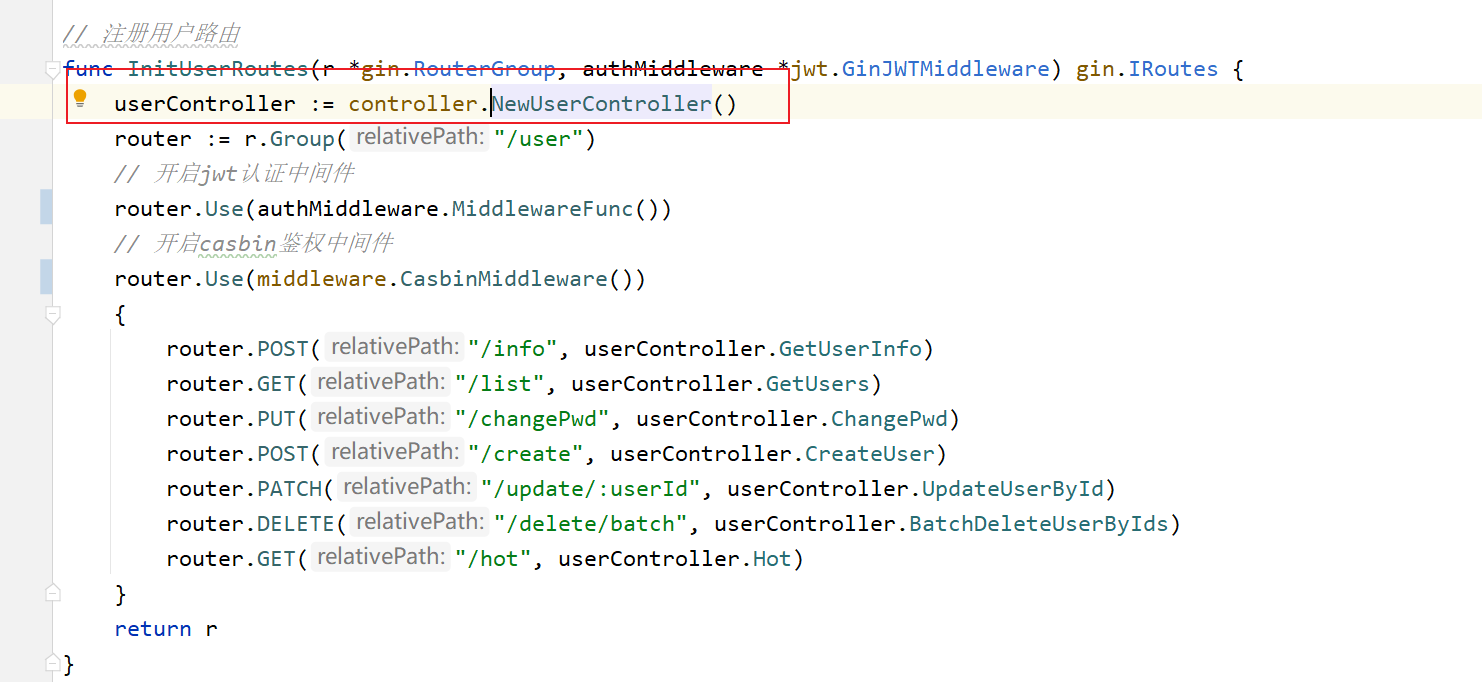
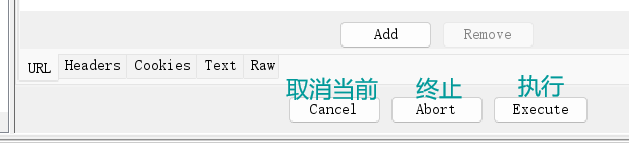


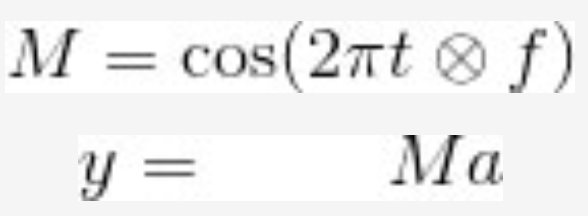
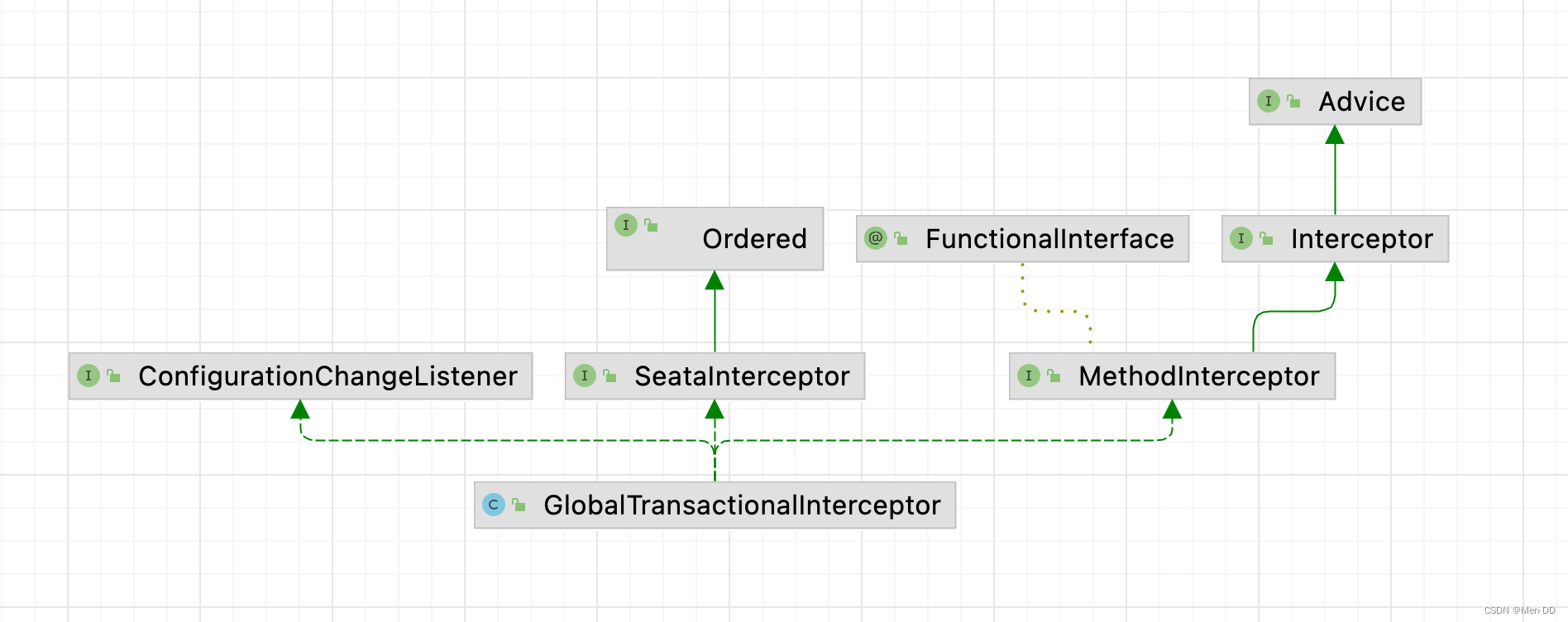
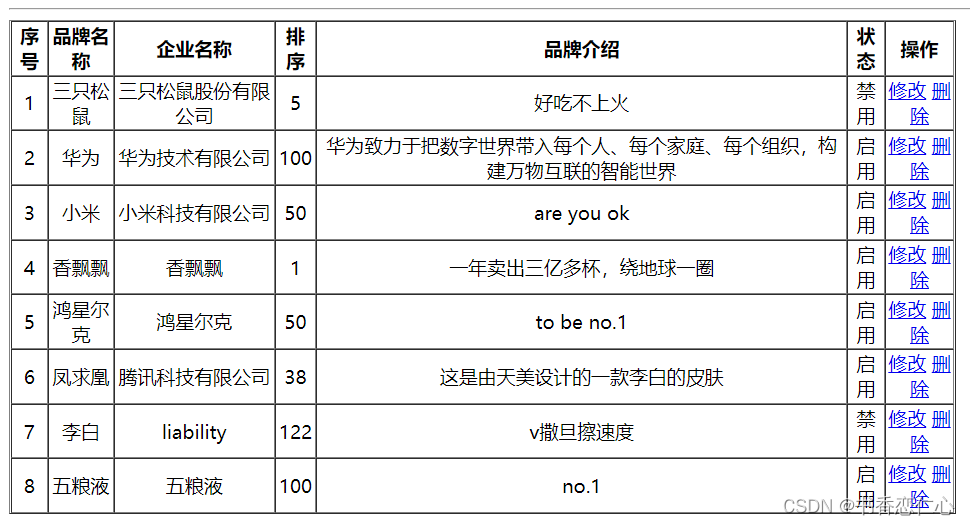
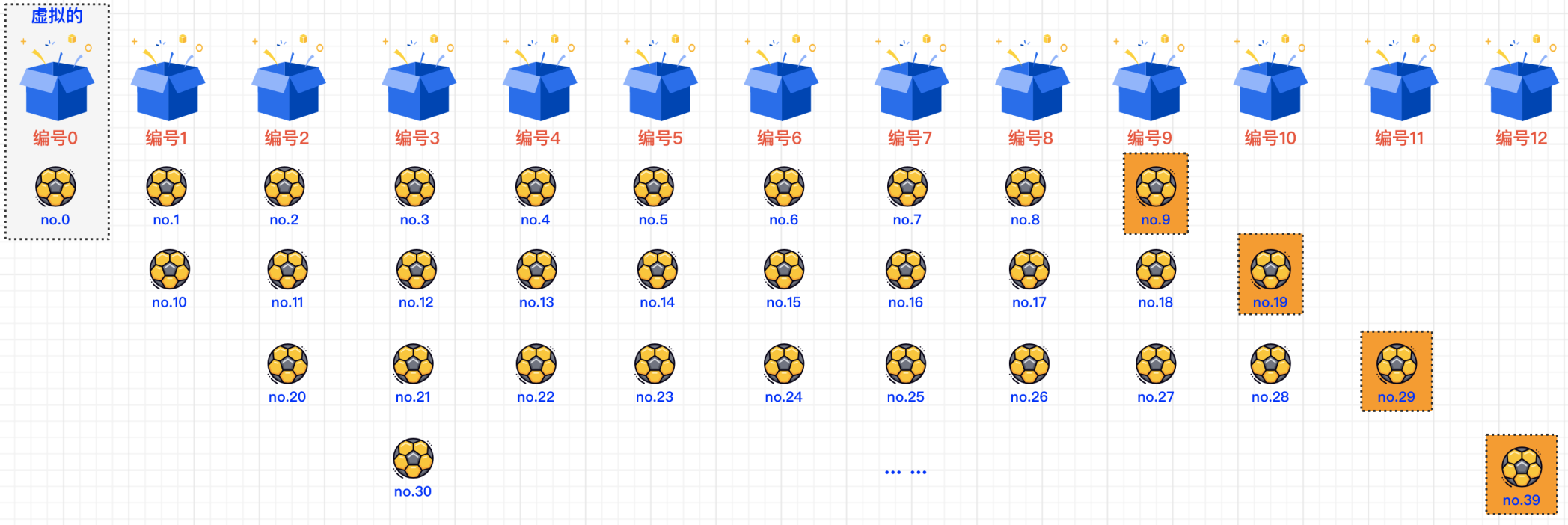
![[附源码]java毕业设计养老院管理系统](https://img-blog.csdnimg.cn/b69d6fffdcd5404ab81c3ef14f73c569.png)